Menggunakan Panel Operasi
Panel operasi terdiri dari tombol DAYA(ON) (A) dan layar sentuh (B).
Sentuh layar BERANDA pada layar sentuh dengan ujung jari Anda untuk memilih menu untuk menyalin, memindai, dan fungsi lainnya.
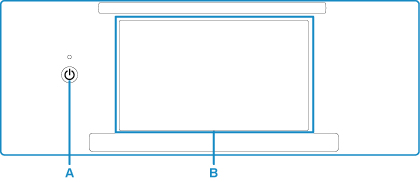
A: Tombol DAYA(ON)
B: Layar sentuh
Operasi Dasar layar sentuh
Sentuh pelan layar sentuh dengan ujung jari Anda atau gerakkan jari Anda untuk mengakses berbagai fungsi atau setelan.
 Penting
Penting
-
Ketika mengoperasikan layar sentuh, pastikan untuk menghindari hal-hal berikut ini, yang dapat menyebabkan pencetak mengalami kegagalan fungsi atau dapat merusak pencetak.
- Menekan kuat layar sentuh.
- Menekan layar sentuh dengan selain jari Anda (khususnya ujung yang tajam, seperti pena bolpoin, pensil, atau kuku).
- Menyentuh layar sentuh dengan tangan basah atau kotor.
- Menempatkan benda apa pun di atas layar sentuh.
- Jangan memasang lembar pelindung pada layar sentuh. Melepaskannya dapat merusak layar sentuh.
Ketuk
Ketuk pelan dengan ujung jari Anda dan lepaskan segera.
Gunakan untuk memilih item atau foto pada layar.
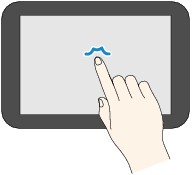
Sentuh
Sentuh pelan dengan ujung jari Anda.
Untuk memajukan (atau memundurkan) menu atau foto terus-menerus, sentuh terus tanda maju (atau mundur).
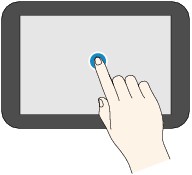
Jentik
Jentikkan jari Anda pada layar ke atas, bawah, kiri, atau kanan.
Gunakan untuk mengubah menu atau bergerak maju atau mundur di antara foto.
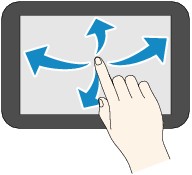
Seret
Saat menyentuh pelan layar, gerakkan jari Anda ke atas, bawah, kiri, atau kanan.
Gunakan untuk menampilkan daftar item atau menggerakkan penggeser.
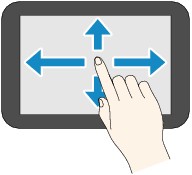
Pengoperasian pada Layar Beranda
Tampilkan layar menu atau layar setelan dari layar Beranda.
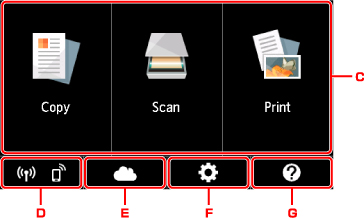
-
Menu dasar
Pilih untuk menyalin atau memindai dengan menggunakan panel operasi. Setelah memilih menu dasar, menu khusus akan ditampilkan.
-
Status jaringan(Network status)
Menampilkan status jaringan saat ini. Pilih untuk menampilkan informasi jaringan dasar atau untuk mengubah setelan jaringan.
Ikon dapat berbeda tergantung pada jaringan yang digunakan atau status jaringan.
 LAN Nirkabel difungsikan dan pencetak terhubung ke perute nirkabel.
LAN Nirkabel difungsikan dan pencetak terhubung ke perute nirkabel. Catatan
Catatan-
Ikon akan berubah tergantung pada status sinyal.
 (Kekuatan sinyal: 81% atau lebih): Anda dapat menggunakan pencetak melalui LAN nirkabel tanpa masalah.
(Kekuatan sinyal: 81% atau lebih): Anda dapat menggunakan pencetak melalui LAN nirkabel tanpa masalah. (Kekuatan sinyal: 51% atau lebih): Masalah seperti pencetak tidak dapat mencetak mungkin dapat terjadi tergantung pada status jaringan. Kami menganjurkan untuk meletakkan pencetak dekat dengan perute nirkabel.
(Kekuatan sinyal: 51% atau lebih): Masalah seperti pencetak tidak dapat mencetak mungkin dapat terjadi tergantung pada status jaringan. Kami menganjurkan untuk meletakkan pencetak dekat dengan perute nirkabel. (Kekuatan sinyal: 50% atau kurang): Masalah seperti pencetak tidak dapat mencetak mungkin dapat terjadi. Letakkan pencetak dekat dengan perute nirkabel.
(Kekuatan sinyal: 50% atau kurang): Masalah seperti pencetak tidak dapat mencetak mungkin dapat terjadi. Letakkan pencetak dekat dengan perute nirkabel.
 LAN Nirkabel difungsikan, namun pencetak tidak terhubung ke perute nirkabel.
LAN Nirkabel difungsikan, namun pencetak tidak terhubung ke perute nirkabel. LAN Berkabel difungsikan.
LAN Berkabel difungsikan. Langsung Nirkabel difungsikan.
Langsung Nirkabel difungsikan. LAN Nirkabel dan LAN Berkabel didisfungsikan.
LAN Nirkabel dan LAN Berkabel didisfungsikan. -
-
Cloud
Menampilkan layar Utama Cloud. Anda dapat menggunakan layanan PIXMA/MAXIFY Cloud Link.
-
Pengesetan(Setup)
Menampilkan menu setelan pencetak atau menu perawatan.
-
Panduan cepat(Quick guide)
Menampilkan panduan tentang cara memuatkan kertas, atau cara mengganti kotak tinta, atau tentang penyelesaian masalah.
Tombol pada layar sentuh
Saat mengoperasikan pada layar sentuh, beberapa tombol akan ditampilkan pada layar sentuh.
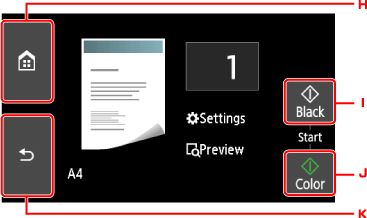
-
Tombol BERANDA(HOME)
Menampilkan layar BERANDA.
-
Tombol Hitam(Black)
Memulai penyalinan, pemindaian hitam & putih, dan lainnya.
-
Tombol Warna(Color)
Memulai penyalinan, pemindaian berwarna, dan lainnya.
-
Tombol Mundur(Back)
Mengembalikan layar sentuh ke layar sebelumnya.
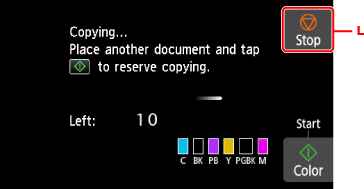
-
Tombol Stop
Membatalkan pengoperasian ketika tugas pencetakan, penyalinan, atau pemindaian sedang berlangsung.

